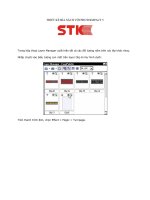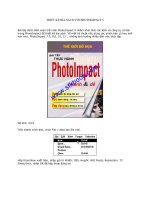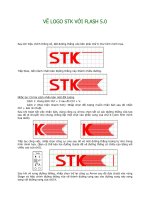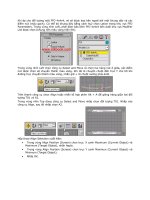t kế bìa sách với PHOTOIMPACT 5 phần 2
Bạn đang xem bản rút gọn của tài liệu. Xem và tải ngay bản đầy đủ của tài liệu tại đây (1.67 MB, 20 trang )
THIẾT KẾ BÌA SÁCH VỚI PHOTOIMPACT 5
Trong hộp thoại Layer Manager xuất hiện tất cả các đối tượng nằm trên các lớp khác nhau.
Nhấp chuột vào biểu tượng con mắt trên layer Obj-8 như hình dưới:
Trên thanh trình đơn, chọn Effect > Magic > Turnpage.
Hộp thoại Turnpage xuất hiện, trong hộp Type, nhấp chuột vào tab thứ hai tính từ trái qua
để chọn kiểu lật trang là hình nón, trong hộp Corner, nhấp vào tab thứ tư, trong hộp Mode
nhấp chọn vào tab thứ hai, nhập giá trị Angle: 72, chọn màu trắng cho ô màu Background
Color, nhấp nút OK chấp nhận.
Kết quả hiển thị như hình dưới:
Vào Start > Programs Accessories > Paint tạo ảnh mờ.
Chương trình Paint hiển thị trên màn hình.
Tiếp theo, khởi động chương trình PhotoImact khi đó xuất hiện ảnh Photolmpact lúc này
nhấn phím Print Screen trên bàn phím.
Sau đó, kích hoạt chương trình Paint và chọn trên trình đơn Edit > Paste để dán hình
PhotoImpact vào.
Trên thanh trình đơn, chọn File > Save As.
Hộp thoại Save As xuất hiện, trong khung File name nhập tên Hinh photoimpact, nhấp nút
Save chấp nhận.
Trên thanh trình đơn, chọn File > Open.
Hộp thoại Open xuất hiện, trong khung Look in tìm thư mục Tam > Hinh PhotoImpact, chọn
Open chấp nhận,
Nhấn tổ hộp phím Ctrl + A, sau đó, nhấn tổ hộp phím Ctrl + C để tạo một bản sao.
Nhấp chọn vào trang bìa sau đó nhấn tổ hợp phím Ctrl + V để dán file ảnh biểu tượng
PhotoImpact vào.
Nhấn tổ hợp phím Ctrl + C, Ctrl + V để tạo một bản sao thứ hai như hình dưới:
Di chuyển file ảnh xuống dưới theo vị trí như hình dưới: